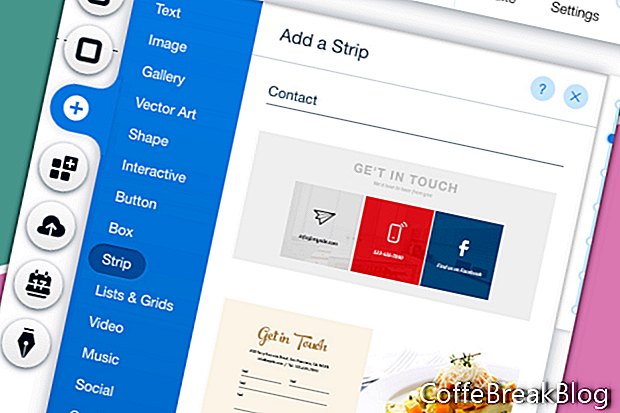Trong hướng dẫn này, chúng tôi sẽ thêm một hình thức liên lạc vào trang web Wix mà chúng tôi đã xây dựng từ đầu. Bắt đầu từ đầu là cách tốt nhất để học những điều cơ bản.
Chúng tôi đã thêm một vài dải vào trang web của chúng tôi. Cái này hoạt động cơ bản giống nhau, ngoại trừ chúng ta cần thiết lập tài khoản email sẽ nhận được tin nhắn từ mẫu liên hệ.
- Từ menu bên trái, nhấp vào biểu tượng Plus và chọn Dải từ danh sách.
- Tìm phần Liên hệ và chọn một trong các dải.
- Nếu dải có các yếu tố mà bạn không muốn, hãy chọn chúng và xóa.
Tôi đã xóa văn bản hiển thị vị trí và số điện thoại cho doanh nghiệp. Tôi cũng loại bỏ ba biểu tượng xã hội, vì chúng tôi có chúng ở chân trang.
- Nếu bạn muốn thay đổi thiết kế của biểu mẫu liên hệ, chọn biểu mẫu và nhấp vào biểu tượng Thiết kế (cọ vẽ). Chọn một thiết kế biểu mẫu liên hệ mới từ danh sách trong cửa sổ Thiết kế biểu mẫu liên hệ.
- Để tùy chỉnh màu sắc và văn bản cho biểu mẫu liên hệ, chọn biểu mẫu và nhấp vào biểu tượng Thiết kế. Trong cửa sổ Thiết kế biểu mẫu liên hệ, bấm vào nút Tùy chỉnh thiết kế.
- Đối với Màu tô & Độ mờ, hãy đặt màu bạn chọn cho Nền trường. Vì trang web của chúng tôi có nền trắng, chúng tôi sẽ giữ màu trắng mặc định.
- Đối với Nền nút, hãy đặt màu thành vàng tùy chỉnh của chúng tôi. Nhấp vào hộp màu và chọn màu vàng của chúng tôi từ Màu của tôi trong Bộ chọn màu.
- Di chuyển xuống, chúng ta có thể đặt kiểu và màu Border. Nhấp vào hộp màu và thay đổi màu thành vàng tùy chỉnh của chúng tôi. Đặt Chiều rộng của đường viền thành 1 px.
- Tiếp theo chúng ta có cài đặt Corner Radius. Hãy giữ 10 px mặc định. Nhưng nếu bạn muốn thay đổi cài đặt, hãy thay đổi lượng pixel cho góc trên cùng bên trái. Khi biểu tượng khóa hiển thị, ba góc còn lại sẽ cập nhật để khớp.
- Đối với cài đặt Shadow, hãy tắt Bật bóng tối.
- Cuối cùng, chúng ta có cài đặt Văn bản. Đối với màu Nhãn và màu Thông tin nhập của người dùng, hãy đặt màu phù hợp với chủ đề văn bản của chúng tôi (# 4141414).
- Chúng ta cần thay đổi phông chữ mặc định thành chủ đề của riêng mình. Nhấp vào mũi tên phải trong phần Chủ đề và chọn Đoạn 2.
- Hãy làm tương tự cho văn bản nút. Trong phần Văn bản nút, thay đổi Chủ đề thành Đoạn 1. Tiếp theo, đặt màu thành màu trắng trong Bộ chọn màu.
- Nếu bạn muốn thay đổi màu của văn bản tin nhắn, hãy làm như vậy trong phần Màu tin nhắn.
Tiếp tục
Ảnh chụp màn hình được sử dụng bởi sự cho phép của Wix.com, Inc.
Video HướNg DẫN: Hotboy nhạt nhẽo GẠ Cưới Gái Xinh ngay lần đầu gặp | Hẹn hò giấu mặt #2 (Có Thể 2024).